Желтый (соединение) — союз, «застой».
Такая комбинация не требует объяснений. Люди, принадлежащие к одному и тому же знаку Зодиака не испытывают никаких проблем ни в общении, ни во взаимопонимании. Они способны понимать шутки, спокойно относиться к подтруниванию над собой и даже могут быть терпимы к плохому настроению своего партнера. Однако, нахождение у двух людей разных планет, особенно Солнца и Луны или Солнца и Асцендента в том же знаке, гораздо более значимее. Это всегда признак большого инстинктивного влечения и хорошей совместимости. Когда один и тот же знак Зодиака только по Солнцу, совместимость зависит от положения остальных планет в гороскопе партнеров. Тем не менее, это неплохой союз, как и в любых отношениях, одни находят общий язык сразу же, другие - со временем. Бывает, что отношения одного и того же знака Зодиака приводят к пассивности и скуке, но крайне редко.
Голубой (оппозиция) — перспектива, любовь/ненависть, привлекательность.
Классический пример - «противоположности притягиваются» - часто можно обнаружить между знаками, находящимися в Зодиаке напротив друг друга. Союз этот, как правило, непростой. У противоположных знаков Зодиака сходство гораздо более очевидно, чем принято думать. Такую пару связывает постоянное «зеркальное отражение друг друга», и не обязательно дополняющее, но и отталкивающее. Эти отношения могут быть как продуктивными и романтичными, так и «пропитаны» ревностью, их особенность - балансировать на грани разрыва и примирения. У людей, имеющих много противоположных планетарных энергий, всегда есть что-то такое, что можно «преподнести» другому. Немаловажную роль в этом союзе играет обмен энергией - только в этом случае вы будете работать на перспективу ваших отношений и можете обрести душевную связь. Худшее, что может с вами случиться, - это нетерпимость по отношению друг к другу и ненависть.
Синий (трин) — «поток», гармония.
Знаки Зодиака, находящиеся в трине, принадлежат к одной стихии, будь то Огонь, Земля, Вода или Воздух. Это дает принципиальное сходство в отношении к происходящим событиям, а также темпераментную близость. В таком союзе между партнерами присутствует сильная интуитивная связь и чувственность. Не только любовные, но и дружеские отношения могут быть гармоничны без особых усилий, что, безусловно, очень важно. Это - как если бы отношения сами излучали ощущение благодати - космическое представление о форме и благополучии. На самом деле, недостатком трина может быть слишком большое терпение и недостаточная «мощность двигателя» для личностного роста.
Красный (квадрат) — борьба, энергия.
Знаки Зодиака, находящиеся в комбинации квадрата, имеют двойственное отношение друг к другу. С одной стороны, они хорошо осведомлены о характере партнера, и часто очень даже неплохо общаются. Несмотря на динамичный характер взаимодействия планет, между многими возможна и дружба. С другой стороны, эти отношения слишком нестабильны, партнеры склонны провоцировать друг друга. Особенно это проявляется между любовниками, когда один то и дело «подогревает» другого разного рода колкостями и издевками, постоянно утверждая, что он «не держит зла, и все нормально». Возможно, это тип взаимоотношений, который в совместной работе требует постоянной перестройки и компромисса, а в партнерских отношениях элементарного терпения по отношению друг к другу. Как бы то ни было, успешные отношения могут быть крепкими.
Фиолетовый (квиконс) — загадка, вне синхронизации
.
Отношения квиконса («расположение в шахматном порядке») между знаками интересны, но сами по себе проблематичны. В основном это касается знаков, которые практически не имеют ничего общего. Тем не менее, в этом взаимодействии есть ореол таинственности и очарования: один из партнеров может обладать качествами, казалось бы, полностью отсутствующими в другом. Некоторые астрологи связывают квиконс с тонким сексуальным притяжением, что вполне вероятно в связи с загадочным влечением, объяснить которое мы не в состоянии даже самому себе. Тем не менее, такие отношения, как любая шахматная партия, требуют большой информированности!
Зеленый (секстиль) — симпатия, «выгода».
Знаки, находящиеся в секстиле, имеют разные, но совместимые стихии. Взаимоотношения, как правило, естественные и свободные. Во многих парах секстиль может идеально проявляться в случаях, когда одна сторона вносит то, в чем другая испытывает недостаток. Секстиль характерен для дружбы, профессиональных и платонических отношений. У пары будет присутствовать ощущение комфорта и безопасности, это сравнимо с «затягивающей и захватывающей игрой», в которой дело может дойти и до романтических/сексуальных отношений. В тоже время, это и «прочный фундамент», который может быть опорой. Разные планеты секстиля, находящиеся в одинаковых знаках партнеров, могут быть признаком большого понимания, симпатии и притяжения.
Оранжевый (полусекстиль) — раздражительность, обучение
.
В полусекстиле знаки расположены рядом друг с другом по колесу Зодиака. Это создает неопределенные отношения, иногда с оттенком конкуренции или ревности. Дело в том, что граничащие знаки представляют собой процесс обучения и развития. Для предыдущего знака партнер может показаться обладателем качеств, которых он сам не имеет или в тайне хотел бы ими обладать, из-за этого партнер может казаться человеком высокомерным и даже раздражать. Последующий же знак видит своего партнера несколько скрытным, завуалированным, поэтому создавать с ним отношения не очень-то торопится. Это все довольно абстрактно. В целом, отношения при полусекстиле могут настораживать и в то же время увлекать, как и в любой паре, здесь может быть свое развитие.
Статья даёт ответы на следующие вопросы:
- Как сравнить две таблицы в Excel?
- Как сравнивать сложные таблицы в Excel?
- Как производить сравнение таблиц в Excel с использованием функции ВПР()?
- Как формировать уникальные идентификаторы строк, если их уникальность изначально определяется набором значений в нескольких столбцах?
- Как фиксировать значения ячеек в формулах при копировании формул?
При работе с большими объемами информации пользователь может столкнуться с такой задачей, как сравнение двух табличных источников данных. При хранении данных в единой системе учета (например, системы на базе 1С Предприятие, системы, использующие SQL базы данных), для сравнения данных могут использоваться встроенные в систему или СУБД возможности. Как правило, для этого достаточно привлечь программиста, который напишет запрос к базе данных, или программный механизм отчета. С запросом может справиться и опытный пользователь, владеющий навыком написания запросов 1C, либо SQL.
Проблемы начинаются, когда требуется выполнить задачу сравнения данных срочно, а привлечение программиста и написание им запроса или программного отчета по времени может превысить установленные для решения задачи сроки. Еще одной не менее распространенной проблемой является потребность сравнения информации из различных источников. В таком случае постановка задачи для программиста будет звучать как интеграция двух систем. Решение такой задачи потребует более высокой квалификации программиста а также займет больше времени, чем разработка в единой системе.
Для решения обозначенных проблем идеальным приемом является использование для сравнения данных табличного редактора Microsoft Excel. Большинство распространенных систем управленческого и регламентированного учета поддерживают выгрузку в формат Excel. Эта задача потребует всего лишь определенной квалификации пользователя по работе с этим офисным пакетом и не потребует навыков программирования.
Рассмотрим решение задачи сравнения таблиц в Excel на примере. Мы имеем две таблицы, содержащие списки квартир. Источники выгрузки - 1С Предприятие (учёт строительства) и таблица в Excel (учёт продаж). Таблицы размещены в рабочей книге Excel на первом и втором листах соответственно.
Перед нами стоит задача сравнить эти списки по адресу. В первой таблице - все квартиры дома. Во второй таблице - только проданные квартиры и имя покупателя. Конечная цель - отобразить в первой таблице по каждой квартире имя покупателя (для тех квартир, которые были проданы). Задача осложняется тем, что адрес квартиры в каждой таблице является строительным и состоит из нескольких полей: 1) адрес корпуса (дома), 2) секция (подъезд), 3) этаж, 4) номер на этаже (например, от 1 до 4).
Для сравнения двух таблиц нам нужно добиться того, чтобы в обеих таблицах каждая строка идентифицировалась бы одним полем, а не четырьмя. Получить такое поле можно объединив значения четырех полей адреса функцией Сцепить(). Назначение функции Сцепить() - объединение нескольких текстовых значений в одну строку. Значения в функции перечисляются через символ ";". В качестве значений могут выступать как адреса ячеек, так и произвольный текст, заданный в кавычках.
Шаг 1.
Вставим в начале первой таблицы пустую колонку "A" и пропишем в ячейке этой колонки напротив первой строки с данными формулу:
=СЦЕПИТЬ(B3;"-";C3;"-";D3;"-";E3)
Для удобства визуального восприятия между значениями объединяемых ячеек мы установили символы "-".
Шаг 2. Скопируем формулу в нижеследующие ячейки колонки А.

Шаг 4.
Для сравнения таблиц по значениям следует воспользоваться функцией ВПР().
Назначение функции ВПР() - поиск значения в крайнем левом столбце таблицы и возвращение значения ячейки, находящейся в указанном столбце той же строки. Первый параметр - искомое значение. Второй параметр - таблица, в которой будет осуществляться поиск значения. Третий параметр - номер столбца, из ячейки которого в найденной строке будет возвращено значение. Четвертый параметр - тип поиска: ложь - точное совпадение, истина - приближенное совпадение.
Поскольку выходная информация должна быть размещена в первой таблице (именно в нее требовалось добавить имена покупателей), то формулу будем прописывать в ней.
Сформируем в свободной колонке справа от таблицы напротив первой строки данных формулу:
=ВПР(A3;Лист2!$A$3:$F$10;6;ЛОЖЬ)
При копировании формул "умный" Excel автоматически изменяет адресацию ячеек. В нашем случае искомое значение для каждой строки будет меняться: A3,A4 и т.д., а адрес таблицы, в которой ведется поиск, должен оставаться неизменным. Для этого зафиксируем ячейки в параметре адреса таблицы символами "$". Вместо "Лист2!A3:F10" делаем "Лист2!$A$3:$F$10".
Довольно часто перед пользователями Excel стоит задача сравнения двух таблиц или списков для выявления в них отличий или недостающих элементов. Каждый юзер справляется с этой задачей по своему, но чаще всего на решение указанного вопроса тратится довольно большое количество времени, так как далеко не все подходы к данной проблеме являются рациональными. В то же время, существует несколько проверенных алгоритмов действий, которые позволят сравнить списки или табличные массивы в довольно сжатые сроки с минимальной затратой усилий. Давайте подробно рассмотрим данные варианты.
Существует довольно много способов сравнения табличных областей в Excel, но все их можно разделить на три большие группы:
Именно исходя из этой классификации, прежде всего, подбираются методы сравнения, а также определяются конкретные действия и алгоритмы для выполнения задачи. Например, при проведении сравнения в разных книгах требуется одновременно открыть два файла Excel.
Кроме того, следует сказать, что сравнивать табличные области имеет смысл только тогда, когда они имеют похожую структуру.
Способ 1: простая формула
Самый простой способ сравнения данных в двух таблицах – это использование простой формулы равенства. Если данные совпадают, то она выдает показатель ИСТИНА, а если нет, то – ЛОЖЬ. Сравнивать можно, как числовые данные, так и текстовые. Недостаток данного способа состоит в том, что ним можно пользоваться только в том случае, если данные в таблице упорядочены или отсортированы одинаково, синхронизированы и имеют равное количество строчек. Давайте посмотрим, как использовать данный способ на практике на примере двух таблиц, размещенных на одном листе.
Итак, имеем две простые таблицы со списками работников предприятия и их окладами. Нужно сравнить списки сотрудников и выявить несоответствия между столбцами, в которых размещены фамилии.



Таким же образом можно производить сравнение данных в таблицах, которые расположены на разных листах. Но в этом случае желательно, чтобы строки в них были пронумерованы. В остальном процедура сравнения практически точно такая, как была описана выше, кроме того факта, что при внесении формулы придется переключаться между листами. В нашем случае выражение будет иметь следующий вид:
B2=Лист2!B2

То есть, как видим, перед координатами данных, которые расположены на других листах, отличных от того, где выводится результат сравнения, указывается номер листа и восклицательный знак.
Способ 2: выделение групп ячеек
Сравнение можно произвести при помощи инструмента выделения групп ячеек. С его помощью также можно сравнивать только синхронизированные и упорядоченные списки. Кроме того, в этом случае списки должны располагаться рядом друг с другом на одном листе.

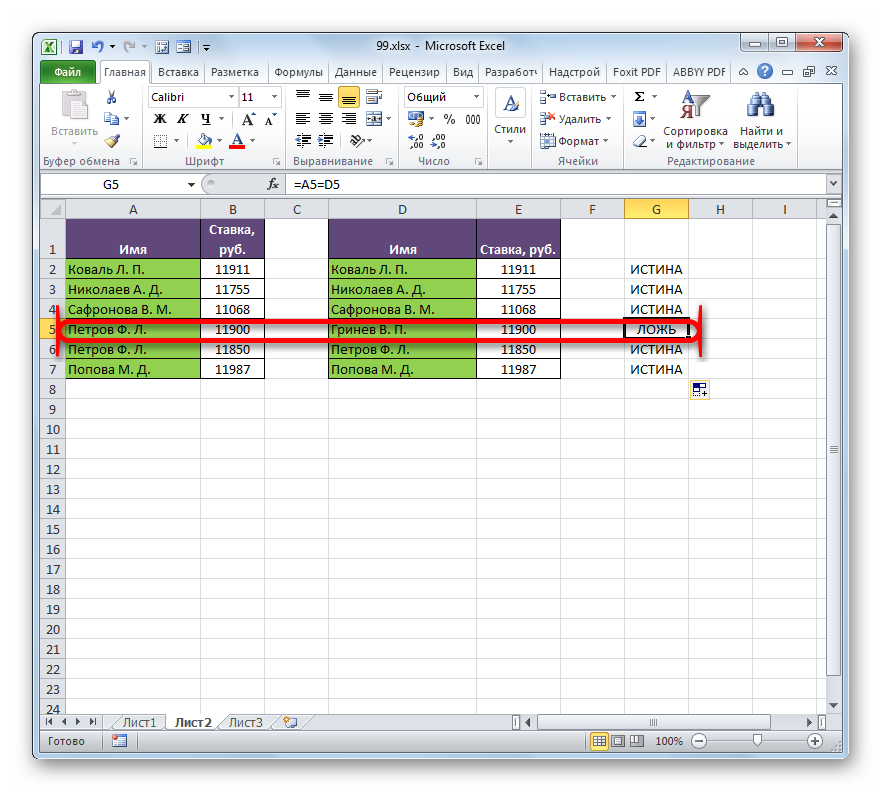
Способ 3: условное форматирование
Произвести сравнение можно, применив метод условного форматирования. Как и в предыдущем способе, сравниваемые области должны находиться на одном рабочем листе Excel и быть синхронизированными между собой.

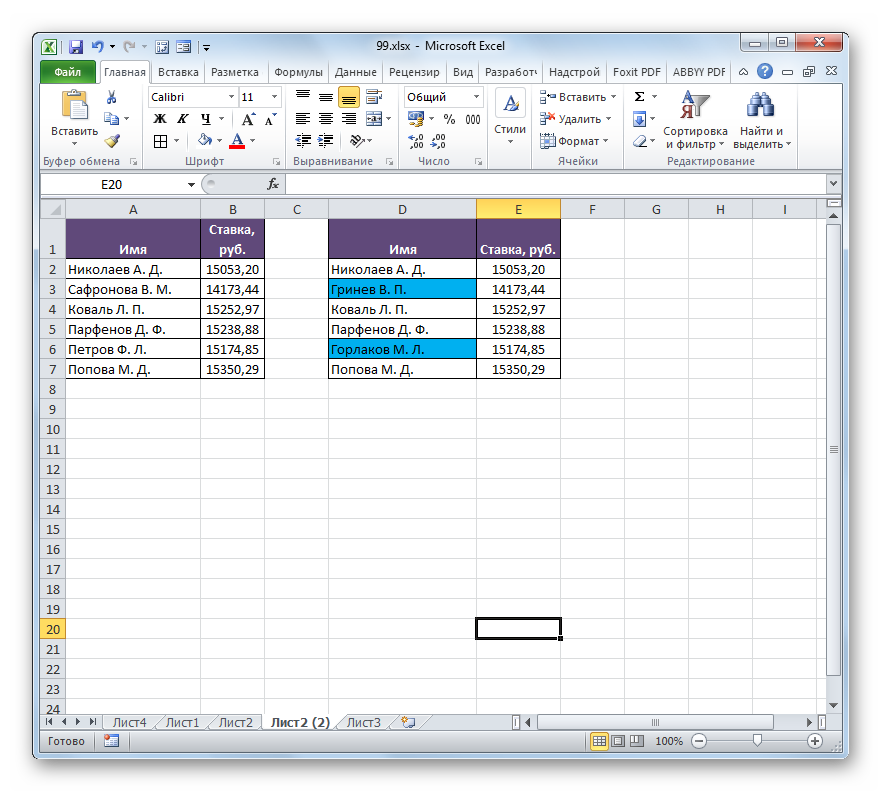
Существует ещё один способ применения условного форматирования для выполнения поставленной задачи. Как и предыдущие варианты, он требует расположения обоих сравниваемых областей на одном листе, но в отличие от ранее описанных способов, условие синхронизации или сортировки данных не будет являться обязательным, что выгодно отличает данный вариант от ранее описанных.
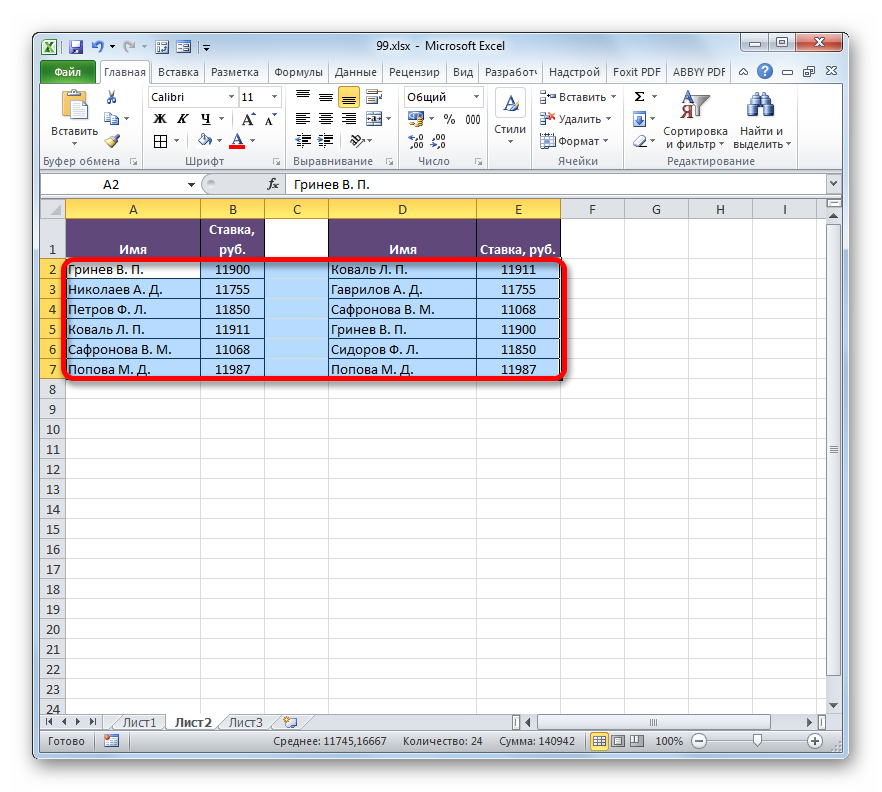

При желании можно, наоборот, окрасить несовпадающие элементы, а те показатели, которые совпадают, оставить с заливкой прежним цветом. При этом алгоритм действий практически тот же, но в окне настройки выделения повторяющихся значений в первом поле вместо параметра «Повторяющиеся» следует выбрать параметр «Уникальные» . После этого нажать на кнопку «OK» .
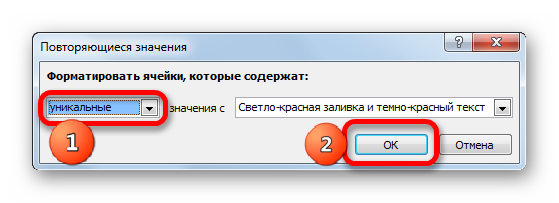
Таким образом, будут выделены именно те показатели, которые не совпадают.
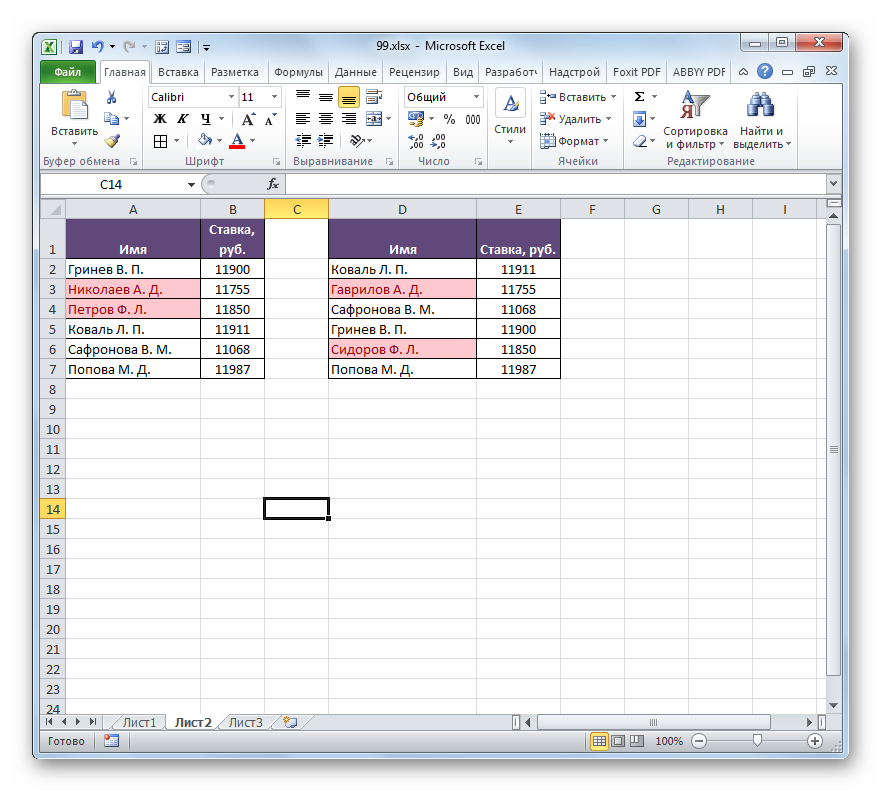
Способ 4: комплексная формула
Также сравнить данные можно при помощи сложной формулы, основой которой является функция СЧЁТЕСЛИ . С помощью данного инструмента можно произвести подсчет того, сколько каждый элемент из выбранного столбца второй таблицы повторяется в первой.
Оператор СЧЁТЕСЛИ относится к статистической группе функций. Его задачей является подсчет количества ячеек, значения в которых удовлетворяют заданному условию. Синтаксис данного оператора имеет такой вид:
СЧЁТЕСЛИ(диапазон;критерий)
Аргумент «Диапазон» представляет собой адрес массива, в котором производится подсчет совпадающих значений.
Аргумент «Критерий» задает условие совпадения. В нашем случае он будет представлять собой координаты конкретных ячеек первой табличной области.

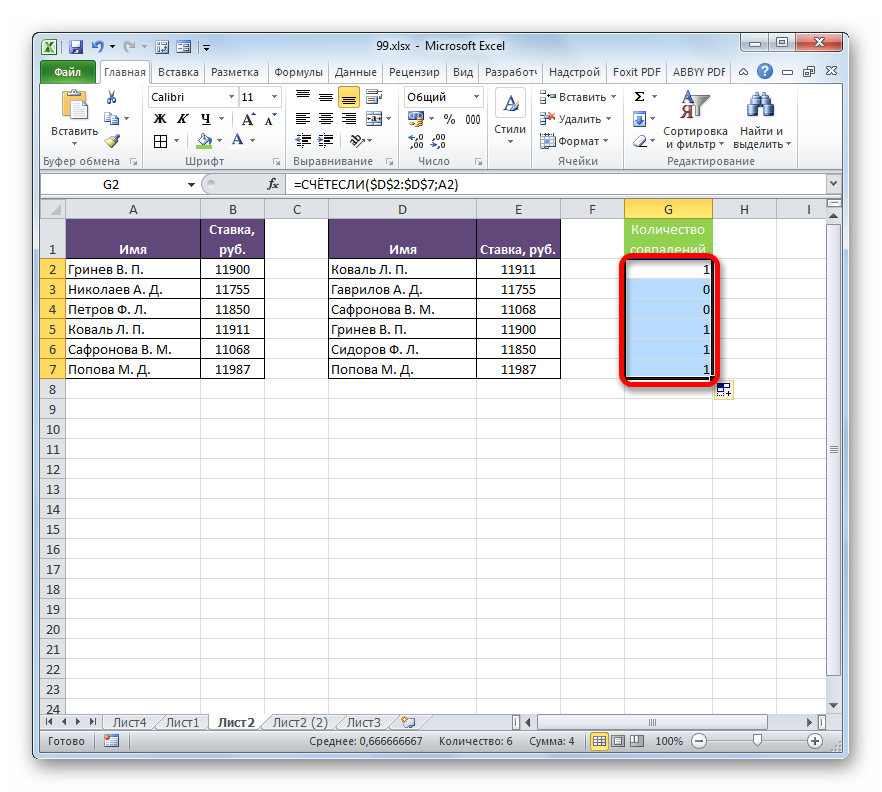
Конечно, данное выражение для того, чтобы сравнить табличные показатели, можно применять и в существующем виде, но есть возможность его усовершенствовать.
Сделаем так, чтобы те значения, которые имеются во второй таблице, но отсутствуют в первой, выводились отдельным списком.
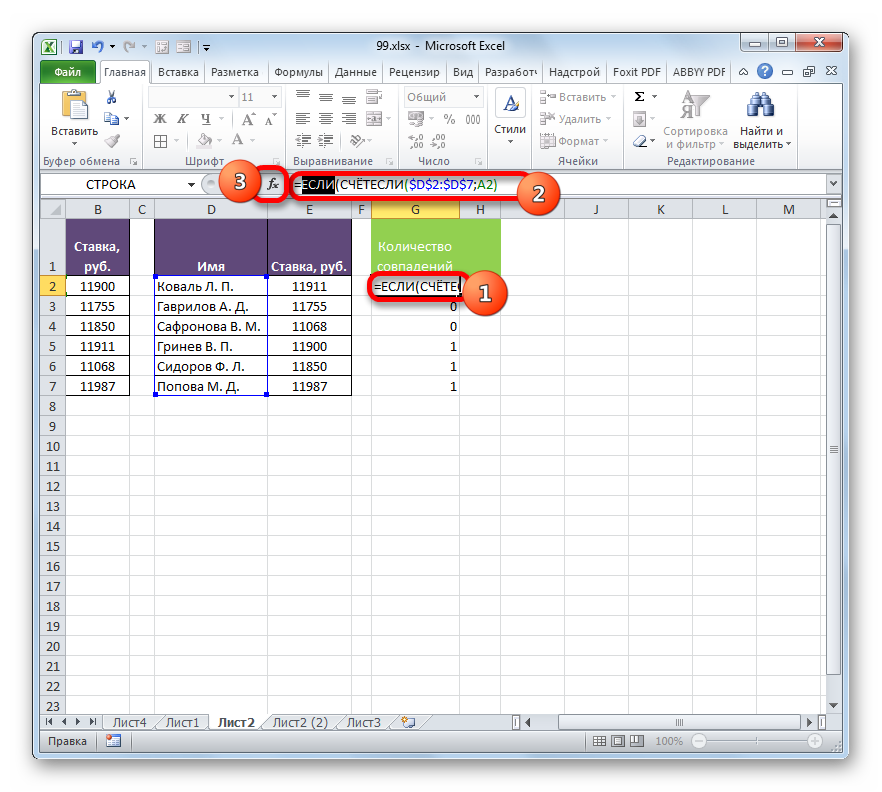
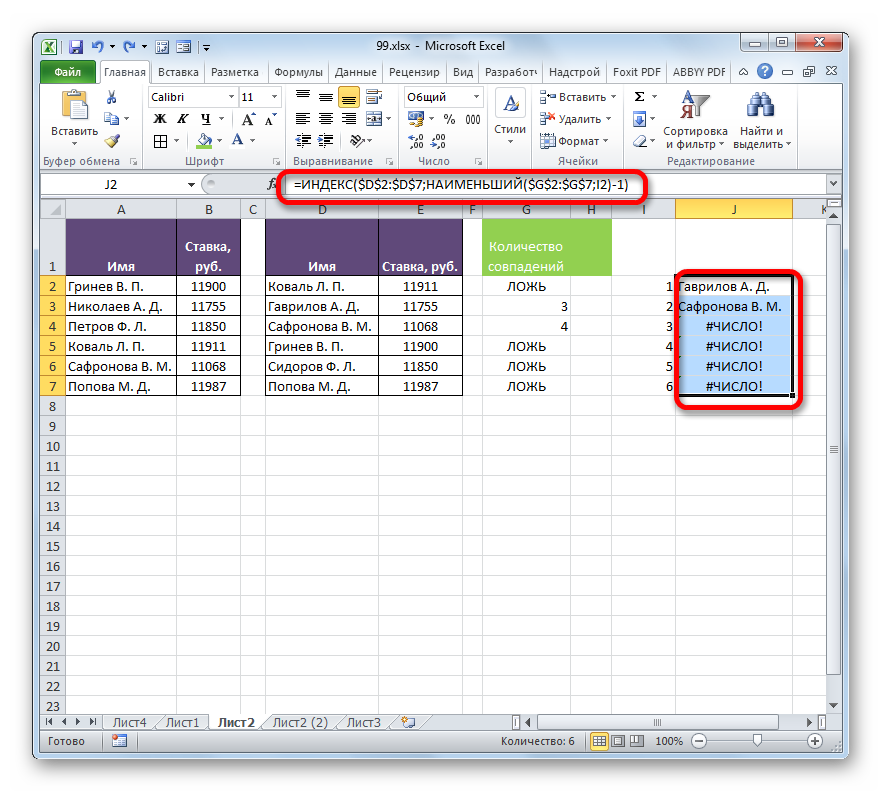
Способ 5: сравнение массивов в разных книгах
При сравнении диапазонов в разных книгах можно использовать перечисленные выше способы, исключая те варианты, где требуется размещение обоих табличных областей на одном листе. Главное условие для проведения процедуры сравнения в этом случае – это открытие окон обоих файлов одновременно. Для версий Excel 2013 и позже, а также для версий до Excel 2007 с выполнением этого условия нет никаких проблем. Но в Excel 2007 и Excel 2010 для того, чтобы открыть оба окна одновременно, требуется провести дополнительные манипуляции. Как это сделать рассказывается в отдельном уроке.
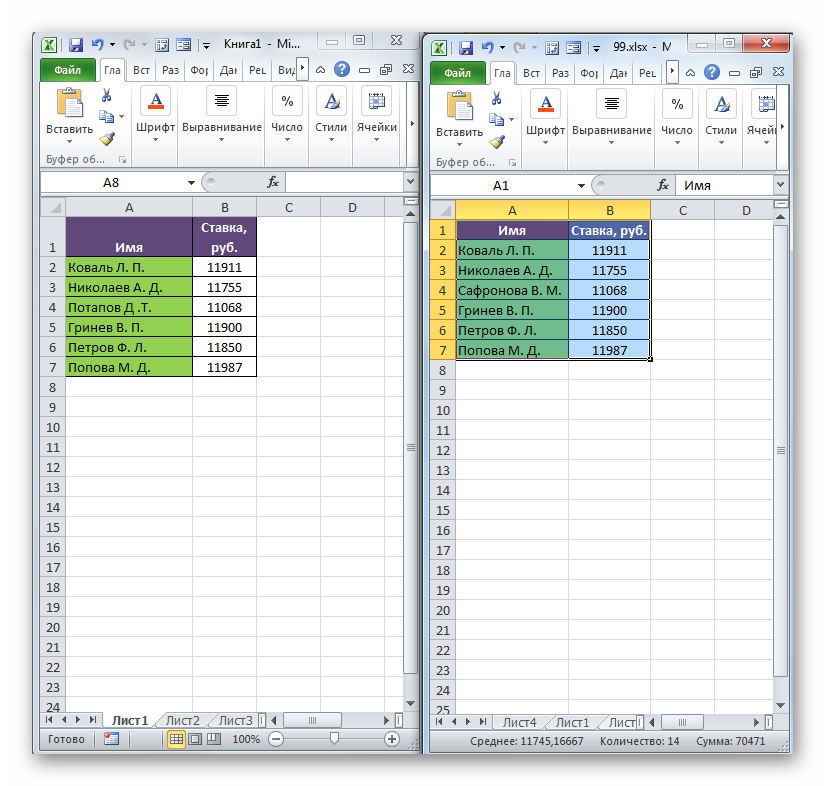
Как видим, существует целый ряд возможностей сравнить таблицы между собой. Какой именно вариант использовать зависит от того, где именно расположены табличные данные относительно друг друга (на одном листе, в разных книгах, на разных листах), а также от того, как именно пользователь желает, чтобы это сравнение выводилось на экран.




